Advertentie
 In dit artikel zullen we kijken naar een gratis hulpprogramma genaamd Nircmd, een uitstekende tool die veel functies biedt. Bij gebruik met enige verbeeldingskracht kan het wonderen verrichten. Maar laten we eerst kijken wat Nircmd te bieden heeft.
In dit artikel zullen we kijken naar een gratis hulpprogramma genaamd Nircmd, een uitstekende tool die veel functies biedt. Bij gebruik met enige verbeeldingskracht kan het wonderen verrichten. Maar laten we eerst kijken wat Nircmd te bieden heeft.
Met Nircmd kunt u de cd-lade openen, een internetverbinding kiezen, het systeemvolume verhogen en verlagen, alle vensters centreren, de titelbalk verwijderen uit de ‘Mijn Computervenster, stel een venster in zoals altijd bovenaan, verberg de startknop op de taakbalk, verander de weergavemodus van uw monitor, zet de monitor uit, start en stop Windows-services, registervermeldingen schrijven en verwijderen, klembordbeheer, screenshots maken, verbinding maken met een VPN, de startknop tonen / verbergen, de klok tonen / verbergen en nog veel meer veel meer.
Nogal een handvol. Is het niet? Wacht tot je hoort dat het dit allemaal doet vanaf de opdrachtregel. Yep! VANAF DE COMMANDLIJN.
Hoe te gebruiken:
(1) Downloaden en extraheer de inhoud
(2) U krijgt nircmd.exe samen met een helpbestand met verschillende functies die door nircmd worden uitgevoerd.
(3) Kopieer nircmd.exe naar C: \ windows \ system32 of een andere map die is opgegeven in de omgevingsvariabele PATH.
(4) Voer een commando uit!
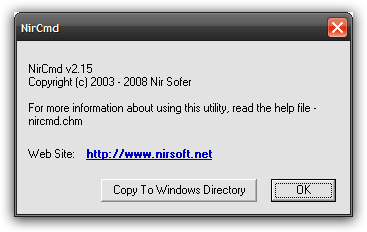
Wees creatief
Dit zijn enkele van de creatieve manieren die ik kon bedenken om Nircmd te gebruiken. Misschien kunt u ons wat meer laten weten? Gelieve ze te vermelden in de commentaren.
-
Snelkoppelingen maken: nircmd stelt je in staat om snelkoppelingen (op je bureaublad of waar dan ook) te maken om elk commando uit te voeren. Dus u wilt het systeemvolume dempen / dempen door op a te klikken
snelkoppeling? Gebruik dit: nircmd.exe cmdshortcut "~ $ folder.desktop $" "Switch Volume" mutesysvolume 2.
Schakel Screensaver uit: nircmd.exe regsetval sz "HKCU \ control panel \ desktop" "ScreenSaveActive" 0
Maak na 30 seconden een screenshot en sla deze op: nircmd.exe cmdwait 30000 savescreenshot "f: \ temp \ shot.png"
Start de screensaver: nircmd.exe screensaver
Verberg de klok in het systeemvak: nircmd.exe wint subklasse “Shell_TrayWnd” verberg klasse “TrayClockWClass”
Laat de klok zien: nircmd.exe wint subklasse "Shell_TrayWnd" toon klasse "TrayClockWClass"

Dit zijn slechts enkele voorbeelden. Je kunt de volledige lijst en meer vinden in het zip-bestand dat je downloadt.
U vraagt zich misschien af waarom u een opdrachtregelprogramma wilt gebruiken? Als alles wat het doet niet genoeg is om je te pushen, laat me dan enkele voordelen van het gebruik van de opdrachtregel voorstellen:
- Als u een krachtige gebruiker wilt zijn, zult u "The Ancient Art of Command Line!"
- Het is sneller, geloof me, zelfs als je een behoorlijke typsnelheid hebt, kun je je werk veel sneller afmaken vanaf de opdrachtregel
- Het is gemakkelijker om meerdere acties bulksgewijs uit te voeren via de opdrachtregel. Kopieer de bestanden zoals naar de opgegeven map en hernoem ze allemaal met een gemeenschappelijk voorvoegsel.
- Het is gemakkelijker om een batchbestand te maken en taken te plannen. Laten we zeggen dat je de cd-lade om twee uur 's nachts wilt openen (het is een rare die ik weet, je kunt lachen) hoe zou je dat doen? Gebruik door Windows geplande taken en voer de opdracht om 02.00 uur uit. Hoewel je hierdoor misschien niet veel wint, is dit alleen maar om je de kracht van de opdrachtregel te laten weten.
- U kunt uw aangepaste opdrachten in menu's integreren.
- U kunt snelkoppelingen en dus sneltoetsen maken voor uw opdrachten of batchbestanden.
(Door) - Varun Kashyap, een programmeur, blogger en tech-liefhebber, die ook schrijft op zijn TechCrazy Blog (het is lang geleden). Nu weet je dat hij het druk heeft!
Ik ben Varun Kashyap uit India. Ik ben gepassioneerd door computers, programmeren, internet en de technologieën die ze aansturen. Ik hou van programmeren en vaak werk ik aan projecten in Java, PHP, AJAX etc.